Guide d’utilisation de l’Apple Watch
- Bienvenue
- Nouveautés
-
- Modifier la langue et l’orientation
- Régler la luminosité et la taille du texte
- Régler le volume, les sons et les vibrations
- Retirer, changer ou ajuster le bracelet de la montre
- Utiliser le geste « Toucher deux fois » pour effectuer des actions courantes
- Personnaliser le bouton Action
- Organiser les apps
- Gérer un compte Apple
- Courir avec l’Apple Watch
-
- Alarmes
- App Store
- Oxygène sanguin
- Calculette
- Calendrier
- Télécommande
- ECG
- Traitements
- Memoji
- Identifier la musique
- News
- À l’écoute
- Rappels
- Remote
- Raccourcis
- Sirène
- Bourse
- Chronomètre
- Marées
- Minuteurs
- Utiliser l’app Astuces
- Traduire
- Signes vitaux
- Dictaphone
- Talkie-walkie
-
- À propos de Cartes d’Apple
- Apple Pay
- Configurer Apple Pay
- Effectuer des achats avec Apple Pay
- Utiliser Apple Cash
- Utiliser des cartes
- Utiliser des cartes de fidélité
- Prendre les transports en commun
- Utiliser un permis de conduire ou une pièce d’identité fédérale
- Clés de domicile, de chambre d’hôtel et de véhicule
- Cartes de vaccination
- Fuseaux
-
- VoiceOver
- Configurer l’Apple Watch à l’aide de VoiceOver
- Notions élémentaires de l’Apple Watch avec VoiceOver
- Recopie de l’Apple Watch
- Contrôler les appareils à proximité
- AssistiveTouch
- Utiliser une plage braille
- Utiliser un clavier Bluetooth
- Zoom
- Énoncer l’heure avec un retour tactile
- Ajuster la taille du texte et les autres réglages visuels
- Ajuster les réglages relatifs aux facultés motrices
- Configurer et utiliser le mode RTT
- Réglages audio d’accessibilité
- Écrire pour parler
- Ouvrir automatiquement l’app ciblée
- Utiliser les fonctionnalités d’accessibilité avec Siri
- Le raccourci d’accessibilité
-
- Informations importantes concernant la sécurité
- Informations importantes concernant la manipulation
- Modification non autorisée de watchOS
- Informations d’entretien du bracelet
- Déclaration relative à la compatibilité FCC
- Déclaration relative à la compatibilité ISDE Canada
- Informations sur l’Ultra Wideband
- Produit laser de classe 1
- Informations concernant la mise au rebut et le recyclage
- Apple et l’environnement
- Copyright et marques de commerce
Répondre au téléphone sur l’Apple Watch
Utilisez Téléphone sur votre Apple Watch pour répondre à des appels. Vous pouvez aussi mettre un appel en attente, le basculer sur votre iPhone, le rediriger vers la messagerie et écouter votre messagerie.
AVERTISSEMENT : pour obtenir des informations importantes sur les distractions pouvant entraîner des situations dangereuses, consultez la section Informations importantes concernant la sécurité de l’Apple Watch.
Répondre au téléphone
Lorsque vous entendez ou ressentez une notification d’appel, levez votre poignet pour afficher l’appelant.
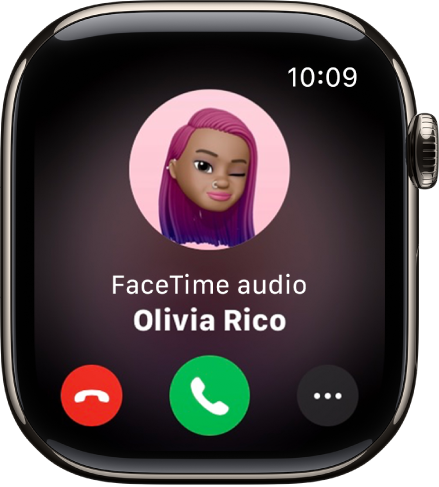
Rediriger un appel vers la messagerie : Touchez
 dans la notification d’appel entrant.
dans la notification d’appel entrant.Répondre sur votre Apple Watch : Touchez
 pour parler à l’aide du micro et du haut-parleur intégrés ou d’un appareil Bluetooth jumelé avec votre Apple Watch.
pour parler à l’aide du micro et du haut-parleur intégrés ou d’un appareil Bluetooth jumelé avec votre Apple Watch.Répondre à l’aide de votre iPhone ou envoyer un message à la place : Touchez
 , puis touchez une option. Si vous touchez Répondre sur iPhone, l’appel est mis en attente et le correspondant entend un son renouvelé jusqu’à ce que vous répondiez sur votre iPhone jumelé.
, puis touchez une option. Si vous touchez Répondre sur iPhone, l’appel est mis en attente et le correspondant entend un son renouvelé jusqu’à ce que vous répondiez sur votre iPhone jumelé.Si vous ne trouvez pas votre iPhone, touchez
 sur votre Apple Watch.
sur votre Apple Watch.Couper le son d’un appel entrant : Couvrez l’écran pour couper temporairement le son d’une alerte.
Lorsque vous êtes au téléphone
Si vous répondez à un appel qui n’utilise pas FaceTime audio, vous pouvez prendre l’appel sur votre iPhone, ajuster le volume de l’appel, taper des chiffres à l’aide du clavier et faire basculer l’appel sur un autre appareil audio.
Transférer un appel depuis votre Apple Watch vers votre iPhone : Pendant que vous parlez sur votre Apple Watch, déverrouillez votre iPhone, puis touchez le bouton vert ou la barre verte en haut de l’écran.
Ajuster le volume de l’appel : Faites tourner la Digital Crown. Touchez
 pour couper votre son (si vous êtes l’auditeur d’une conférence téléphonique, par exemple).
pour couper votre son (si vous êtes l’auditeur d’une conférence téléphonique, par exemple).Saisir d’autres chiffres pendant un appel : Touchez
 , touchez Clavier, puis saisissez des chiffres.
, touchez Clavier, puis saisissez des chiffres.Faire basculer l’appel sur un appareil audio : Touchez
 , puis choisissez un autre appareil.
, puis choisissez un autre appareil.
Lors d’un appel FaceTime audio, vous pouvez ajuster le volume, couper le son en touchant ![]() ou toucher
ou toucher ![]() et choisir la sortie audio.
et choisir la sortie audio.
Écouter ses messages vocaux
Si quelqu’un laisse un message sur votre messagerie, vous recevez une notification. Touchez le bouton Lire dans la notification pour l’écouter. Pour écouter un message vocal plus tard, ouvrez l’app Téléphone ![]() sur votre Apple Watch, puis touchez Messages.
sur votre Apple Watch, puis touchez Messages.
Les options suivantes sont présentes sur l’écran de messagerie vocale :
Ajuster le volume à l’aide de la Digital Crown
Démarrer et arrêter la lecture
Avancer ou reculer de cinq secondes
Rappeler
Effacer le message
Lire une transcription du message vocal